
بررسی وضعیت و گزارش اسناد اسکن شده
میتوانید وضعیت و گزارشهای ارتباط اسناد ارسال شده و ذخیره شده را بررسی کنید.
 |
زمانی که از مدیریت تأیید اعتبار شخصی استفاده میشود، میتوانید از طریق صفحه <Status Monitor> کاربران را از انجام عملیات روی کارهای کاربران دیگر محدود کنید. <Restrict Access to Other User Jobs> |
بررسی وضعیت اسناد ارسال شده/ذخیره شده
1
<Status Monitor> را فشار دهید.
2
<Send>  <Job Status> را فشار دهید.
<Job Status> را فشار دهید.
 <Job Status> را فشار دهید.
<Job Status> را فشار دهید.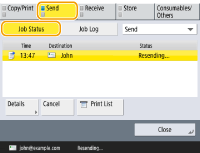
3
وضعیتها را بررسی کنید.
با انتخاب سند و فشار دادن <Details> میتوانید اطلاعات دقیق مانند مقصدها و تعداد صفحات را بررسی کنید.
با انتخاب سند و فشار دادن <Cancel> میتوانید ارسال/ذخیره را لغو کنید.
فشار دادن <Print List> لیست وضعیت اسناد ارسال شده/ذخیره شده را که روی صفحه نشان داده میشود، چاپ میکند.
 |
با فشار دادن <Details>  <Resend> میتوانید اسنادی را که ارسال/ذخیره نشدهاند دوباره ارسال/ذخیره کنید. برای مشخص کردن مقصد دیگر، <Change Destination> را انتخاب کنید. برای اسنادی با چند مقصد که با استفاده از روش ارسال/ذخیره مشابه مشخص شده اند، <Broadcast List> را فشار دهید، مقصدی را انتخاب کنید و سپس <Resend> یا <Change Destination> را فشار دهید. <Resend> میتوانید اسنادی را که ارسال/ذخیره نشدهاند دوباره ارسال/ذخیره کنید. برای مشخص کردن مقصد دیگر، <Change Destination> را انتخاب کنید. برای اسنادی با چند مقصد که با استفاده از روش ارسال/ذخیره مشابه مشخص شده اند، <Broadcast List> را فشار دهید، مقصدی را انتخاب کنید و سپس <Resend> یا <Change Destination> را فشار دهید.اگر <Delete Failed TX Jobs> روی <Off> تنظیم شده باشد، میتوانید اسناد را دوباره ارسال/ذخیره کنید. <Delete Failed TX Jobs> میتوانید مقصدهای اسنادی را که برای ارسال/ذخیره در زمانی خاصی تنظیم شدند و همچنین اسنادی که ارسال/ذخیره نشده اند، تغییر دهید. توجه داشته باشید نمیتوانید مقصدهای اسنادی دارای چند مقصد تعیین شده را که در حال ارسال/ذخیره هستند، یا زمانی که وارد کردن یک مقصد جدید محدود شده است، (محدود کردن مقصدهای جدید)، تغییر دهید. |
بررسی اینکه آیا اسناد با موفقیت ارسال یا ذخیره شدند یا خیر
1
<Status Monitor> را فشار دهید.
2
<Send>  <Job Log> را فشار دهید.
<Job Log> را فشار دهید.
 <Job Log> را فشار دهید.
<Job Log> را فشار دهید.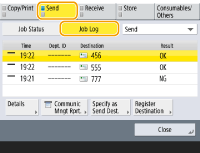
3
بررسی کنید اسناد با موفقیت ارسال یا ذخیره شده اند.
اگر سندی با موفقیت ارسال یا ذخیره شده باشد، <OK> در ستون <Result> نشان داده میشود. نمایش <NG>، به این معناست که سندی به دلیل لغو شدن یا خطای دیگری ارسال یا ذخیره نشده است.
با انتخاب یک کار و فشار دادن <Details> میتوانید اطلاعات دقیق کار را بررسی کنید. شماره سه رقمی در ستون <Error Code> در اطلاعات نشان دهنده کد خطا است. میتوانید دلایل و راه حلهای خطا را بر اساس کدهای خطا بررسی کنید. اقدام مناسب برای هر کد خطا
با فشار دادن <Communic Mngt Rprt.>، گزارش ارسال/ذخیره نشان داده شده به صورت یک لیست قابل چاپ است.
نکات |
تعیین/ثبت مقصدها از سابقه ارسالمیتوانید از سابقه ارسال در صفحه <Status Monitor> مقصدها را تعیین نمایید و مقصدها را در address book ثبت کنید. با این کار نیازی به وارد کردن مستقیم آدرس نیست و همینطور کمک میکند از ارسال به مقصد نادرست که به دلیل وارد کردن آدرس اشتباه روی میدهد اجتناب کنید. زمان تعیین یک مقصد: <Status Monitor>  <Send> <Send>  <Job Log> <Job Log>  انتخاب مقصد برای ارسال به انتخاب مقصد برای ارسال به  <Specify as Send Dest.> <Specify as Send Dest.>  <OK> <OK>زمان ثبت یک مقصد: <Status Monitor>  <Send> <Send>  <Job Log> <Job Log>  انتخاب مقصد برای ثبت انتخاب مقصد برای ثبت  <Register Destination> <Register Destination>  ثبت مقصد از صفحه ثبت برای هر نوع مقصدی ثبت مقصد از صفحه ثبت برای هر نوع مقصدی |